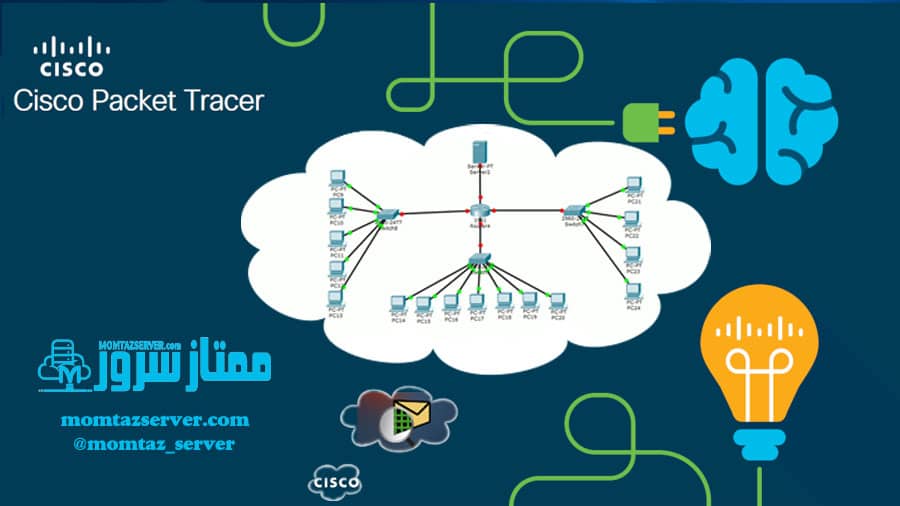مجازی ساز cisco packet tracer نرم افزاری بسیار کاربردی برای شبیه سازی شبکه داخلی با هر وسعتی می باشد. همانطور که تکونولوژی در حال پیشرفت است وسایل آموزشی نیز باید تکامل یابند و پیشرفته شوند سیسکو پکت تریسر یک ابزار آموزشی بسیار مفید برای دانشجویان و دانش آموزان می باشد که به کمک آن می توانند شبکه ها را شبیه سازی کنند و درک درستی از اتصالات شبکه داشته باشند. در این مقاله به معرفی کامل cisco packet tracer و کاربرد های آن می پردازیم.
فرض کنید شبکه بندی یک سازمان، دانشگاه، مدرسه و یا حتی یک شرکت بر عهده شما است. در این صورت شما به ابزاری احتیاج دارید که ابتدا به صورت فرضی شبکه بندی را انجام دهید و ببینید که بعد از مراحل ست ip و نوشتن دستورات کامند، آیا پکت ها به درستی ارسال می شوند یا خیر. پس از آن می توانید شبکه را در دنیای واقعی با کمترین خطای ممکن پیاده سازی کنید.

ما در این مقاله در مورد شبکه های کوچک که سویچ اتومات هم کار ایجاد شبکه داخلی را انجام می دهد صحبت نمی کنیم. در مورد یک دانشگاه صحبت می کنیم که بخش های مختلفی مثل: مالی، آموزش، دانشجویان، بسیج و … دارد. در این دانشگاه باید در نظر بگیریم که چندین شبکه احتیاج داریم و حتی لازم هست بعضی سیستم ها از بخش مالی با برخی دیگر در بخش آموزش ارتباط داشته باشند. همچنین بخش مالی باید امنیت بالایی داشته باشد پس لازم نیست بخش های غیرضروری به هیچ عنوان ارتباطی با بخش مالی داشته باشند. سیسکو تجهیزات مدیریتی مختلفی دارد که شما با توجه به آن ها می توانید این نیاز را برطرف سازید.
فضای کاری:
نرم افزار سیسکو پکت تریسر دارای دو فضای کاری منطقی و فیزیکال می باشد که در ادامه به توضیح هر کدام خواهیم پرداخت:
فضای کاری منطقی:
فضای کاری منطقی، توپولوژی منطقی شبکه ای را که کاربر ساخته است نشان می دهد که شامل قرار دادن، اتصال ها و خوشه بندی دستگاه های شبکه مجازی است.
فضای کاری فیزیکال:
فضای کاری فیزیکی بُعد فیزیکی گرافیکی شبکه منطقی را نشان می دهد. همچنین مقیاس و نحوه قرارگیری دستگاه های شبکه مانند روترها، سوئیچ ها و میزبان ها را در یک محیط واقعی به تصویر می کشد، نمایش جغرافیایی شبکه ها، از جمله ساختمان های متعدد، شهرها و داکت های سیم کشی را ارائه می دهد.

ویژگی های برنامه سیسکو پکت تریسر:
- محیط تعاملی
- آموزش الکترونیکی
- مجازی سازی شبکه ها
- سازگاری متقابل پلتفرم
- پشتیبانی از زبان بین المللی
- حالت واقعی و حالت شبیه سازی
- پشتیبانی از اکثر پروتکل های شبکه
- اضافه کردن دستگاه های نامحدود
- سفارشی کردن فعالیت های یک یا چند کاربر

پلتفرم های مجاز برای نصب و اجرای Packet Tracer 8.1
- Microsoft Windows 8.1, 10, 11 (32 bit and 64bit)
- Ubuntu 20.04 LTS (64bit)
- macOS 10.14 or newer (64 bit)
بخش های اصلی نرم افزار سیسکو پکت تریسر
با توجه به عکس و بخش های دارای شماره در جدول، می توانید مشخصات هر منو را مطالعه کنید:

| 1 | نوار منو: | این نوار منو های File، Edit، Options، View، Tools، Extensions و Help را ارائه می دهد. در این منو ها دستورات اولیه مانند Open، Save، Save as Pkz، Print و Preferences را خواهید یافت. همچنین می توانید از منوی Extensions به Activity Wizard دسترسی داشته باشید. |
| 2 | نوار ابزار اصلی: | این نوار آیکون های میانبر دستورات منوی File و Edit را ارائه می دهد. این نوار همچنین دکمه هایی را برای کپی، جایگذاری، لغو، انجام مجدد، بزرگنمایی، پالت طراحی و گفتگوی سفارشی دستگاهها را ارائه می دهد. در سمت راست، دکمه Network Information را نیز خواهید دید که می توانید از آن برای وارد کردن توضیحات برای شبکه فعلی (یا هر متنی که می خواهید اضافه کنید) استفاده کنید. |
| 3 | نوار ابزار مشترک: | این نوار دسترسی به ابزارهای رایج فضای کاری را فراهم می کند که شامل: Select, Move Layout, Place Note, Delete, Inspect, Resize Shape, Add Simple PDU, و Add Complex PDU |
| 4 | فضای کاری منطقی/فیزیکی و نوار ناوبری: | میتوانید با برگههای این نوار، بین فضای کاری فیزیکی و فضای کاری منطقی جابه جا شوید. در Logical Workspace، همچنین به شما این امکان را می دهد که به سطح قبلی در یک خوشه برگردید، یک Cluster جدید ایجاد کنید، یک شیء را جابجا کنید، پس زمینه کاشی (Tiled Background) و درگاه دید (Viewport) را تنظیم کنید. |
| 5 | فضای کار: | این منطقه جایی است که شما در آن شبکه خود را ایجاد خواهید کرد، شبیه سازی ها را تماشا کنید و انواع اطلاعات و آمار را مشاهده کنید. |
| 6 | نوار شبیه سازی: | میتوانید بین حالت Realtime و Simulation Mode با زبانه های موجود در این نوار جا به جا شوید. این نوار همچنین دکمه هایی را برای دستگاه های چرخه برق (Power Cycle Devices) و زمان ارسال سریع (Fast Forward Time) و همچنین دکمه های کنترل پخش (Play Control) و دکمه جابجایی فهرست رویدادها در حالت شبیه سازی را ارائه می دهد. همچنین دارای ساعتی است که زمان نسبی را در حالت Realtime و حالت شبیه سازی نمایش می دهد. |
| 7 | جعبه اجزای شبکه: | این کادر جایی است که شما دستگاه ها و اتصالات را برای قرار دادن در فضای کاری انتخاب می کنید. این شامل جعبه انتخاب نوع دستگاه و جعبه انتخاب دستگاه خاص است. |
| 8 | جعبه انتخاب نوع دستگاه: | این کادر شامل انواع دستگاه ها و اتصالات موجود در Packet Tracer است. جعبه انتخاب دستگاه خاص بسته به نوع دستگاهی که انتخاب می کنید تغییر می کند. |
| 9 | جعبه انتخاب خاص (Device-Specific Selection Box) | با استفاده از این کادر می توانید تمامی دستگاه هایی که قرار است در شبکه شما وجود داشته باشند را انتخاب کنید و همچنین تمام اتصالات خود را از این بخش انتخاب کنید. |
| 10 | پنجره کوچک ایجاد شده توسط کاربر (User Created Packet Window*) | این پنجره بسته هایی را که در طول سناریو های شبیه سازی در شبکه قرار می دهید را مدیریت می کند. |
با توجه به کاربرد هر منو و ابزار در سیسکوپکت تریسر می توانید شبکه مجازی خود را ایجاد کرده و در ایجاد شبکه نهایی خود، از آن بهره ببرید. با تشکر از همراهی شما عزیزان🌺